电脑无法启动进入系统怎么办?首先检查电源线和开关是否正常,接着听声音、看指示灯判断硬件问题;尝试进入安全模式并使用系统还原或启动修复工具;排查内存、硬盘、显卡等硬件故障;最后可重装系统解决。蓝屏问题可通过记录错误代码、更新驱动、检测硬件、系统还原或重装系统处理。制作启动u盘可用rufus、windows usb/dvd download tool或ultraiso等工具,并在bios中设置u盘为第一启动项以实现引导安装系统。数据丢失时应立即停止使用硬盘,使用专业软件恢复或寻求技术服务,同时建议通过云存储、移动硬盘、nas等方式定期备份重要数据。

电脑无法启动进入系统?别慌,这里提供一些排查和修复的思路,以及一些实用工具的用法。
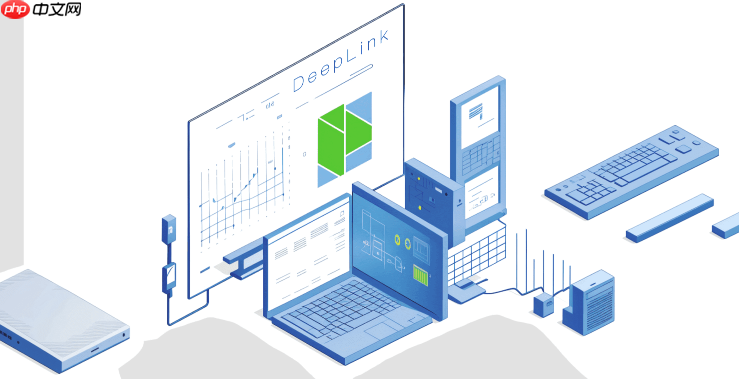
解决方案
电脑无法启动进入系统,原因可能有很多,从硬件到软件都有可能。首先,排除一些最简单的可能性,比如电源线是否插好,电源开关是否打开。如果这些都没问题,那就要开始逐步排查了。

初步诊断:听声音,看指示灯
进入安全模式

使用系统自带的修复工具
检查硬件
重装系统
电脑蓝屏如何解决?
蓝屏是Windows系统常见的故障之一,通常是由于驱动程序冲突、硬件问题或系统文件损坏引起的。遇到蓝屏,不要慌张,可以尝试以下方法解决:
记录蓝屏代码: 蓝屏界面通常会显示错误代码和错误信息,记录下来,然后在网上搜索相关信息,可以帮助你找到问题的原因。
更新驱动程序: 驱动程序冲突是导致蓝屏的常见原因。尝试更新显卡、网卡、声卡等驱动程序,可以到设备制造商的官网下载最新驱动。
检查硬件: 硬件问题也可能导致蓝屏。检查内存条、硬盘、显卡等硬件是否正常工作。可以使用硬件检测工具进行检测。
运行内存诊断工具: Windows自带内存诊断工具,可以检测内存是否存在问题。在“控制面板”中找到“管理工具”,然后选择“Windows 内存诊断”。
系统还原: 如果最近安装了新的软件或驱动程序,可以尝试使用系统还原功能,将系统恢复到之前的状态。
重装系统: 如果以上方法都不行,最后的手段就是重装系统了。
如何制作启动U盘?
制作启动U盘是重装系统的前提。可以使用一些工具来制作启动U盘,比如:
制作启动U盘的步骤大致如下:
BIOS设置详解:如何设置U盘启动?
BIOS(Basic Input/Output System)是电脑启动时加载的第一个程序,负责初始化硬件设备和引导操作系统。要使用U盘启动,需要在BIOS中设置启动顺序。
重启电脑,在出现开机画面时,不停地按Del键、F2键或F12键(不同品牌电脑可能不同,可以上网搜索一下你的电脑型号进入BIOS的按键),进入BIOS设置界面。
在BIOS设置界面中,找到“Boot”或“启动”选项。
在“Boot”或“启动”选项中,找到“Boot Device Priority”或“启动设备优先级”选项。
将U盘设置为第一启动设备。可以使用键盘上的方向键或加减号键来调整启动顺序。
保存设置并退出BIOS。
重启电脑,电脑就会从U盘启动。
数据恢复:硬盘数据丢失怎么办?
硬盘数据丢失是令人非常头疼的问题。如果不小心删除了重要文件,或者硬盘损坏导致数据丢失,可以尝试以下方法恢复数据:
停止使用硬盘: 如果硬盘数据丢失,立即停止使用该硬盘,避免覆盖丢失的数据。
使用数据恢复软件: 市面上有很多数据恢复软件,比如Recuva、EaseUS Data Recovery Wizard、Disk Drill等。选择一款适合你的数据恢复软件,然后按照提示进行操作。
寻求专业数据恢复服务: 如果使用数据恢复软件无法恢复数据,可以寻求专业数据恢复服务。专业数据恢复公司拥有更先进的设备和技术,可以恢复更复杂的数据丢失情况。
预防胜于治疗:备份的重要性
数据丢失是不可避免的,最好的方法就是提前做好备份。定期备份重要文件,可以避免数据丢失带来的损失。
使用云存储服务: 可以使用云存储服务,比如百度网盘、腾讯微云、OneDrive、Google Drive等,将重要文件备份到云端。
使用移动硬盘: 可以使用移动硬盘将重要文件备份到本地。
使用NAS: NAS(Network Attached Storage)是一种网络存储设备,可以将文件备份到网络上,方便多台设备共享。
总之,电脑无法启动进入系统是一个比较复杂的问题,需要耐心排查。希望以上方法可以帮助你解决问题。记住,备份很重要!

每个人都需要一台速度更快、更稳定的 PC。随着时间的推移,垃圾文件、旧注册表数据和不必要的后台进程会占用资源并降低性能。幸运的是,许多工具可以让 Windows 保持平稳运行。




Copyright 2014-2025 https://www.php.cn/ All Rights Reserved | php.cn | 湘ICP备2023035733号